Met Bestandsconverter kunt u snel bestanden converteren met behulp van het contextmenu
Er zijn nogal wat bestandsformaten in deze wereld die door tal van apparaten worden ondersteund. En het is heel gebruikelijk om jezelf te omringen met een situatie waarin je het ene formaat naar het andere moet converteren. En om dat te doen, zijn er veel bestandsconversieprogramma's beschikbaar, zowel online als offline. Maar de bestandsconverter waar we het in dit bericht over hebben, heeft een heel eenvoudig ontwerp en laat je snel je bestanden converteren en comprimeren. De tool zelf heet File Converter ; het is een gratis open source bestandsconversiesoftware voor Windows 11/10/8/7 .
Bestandsconversiesoftware(File Converter) voor bestandsconversie
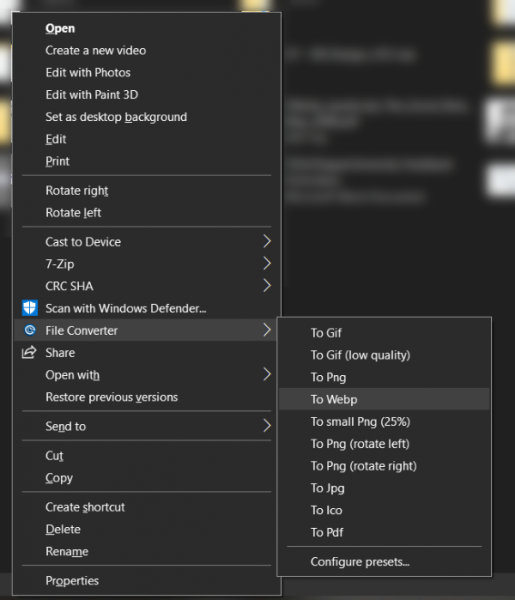
Zoals ik al zei, is File Converter eenvoudig in te stellen en te gebruiken vanwege het unieke ontwerp. Eenmaal geïnstalleerd, registreert het programma zichzelf in het contextmenu met de rechtermuisknop. Dat betekent dat u met de rechtermuisknop op elk bestand op uw computer kunt klikken en het kunt converteren naar een ondersteund formaat met Bestandsconverter(File Converter) . Er is geen GUI voor de converter als zodanig. Maar u kunt de instellingen aanpassen vanuit een GUI . Het programma biedt nogal wat aanpassingen die we later zullen bespreken.
Eenmaal geïnstalleerd, is het programma meer dan klaar voor gebruik. U hoeft alleen maar het bestand te selecteren dat u wilt converteren, er met de rechtermuisknop op te klikken en Bestandsconverter te selecteren. (File Converter.)Nu ziet u de beschikbare formaten waarnaar u dit bestand kunt converteren. Selecteer een geschikt formaat en het conversieproces zal beginnen. Er verschijnt een venster waarin u de voortgang van de conversie kunt volgen en het venster wordt automatisch gesloten zodra het bestand is geconverteerd.
Het geconverteerde bestand bevindt zich in dezelfde map als het bronbestand, maar het is hernoemd naar iets dat relevant is voor het formaat dat ook is geconverteerd. De conversie-opties die u in het contextmenu krijgt, zijn gebaseerd op voorinstellingen die zijn gemaakt in de instellingen van het programma. File Converter wordt geleverd met voldoende voorinstellingen om u op weg te helpen, maar u kunt ook meer aangepaste voorinstellingen toevoegen of de bestaande verwijderen.
Ondersteunde formaten(Supported Formats)
File Converter ondersteunt een breed scala aan bestandsindelingen. Het aantal uitvoerformaten is beperkt, maar de lijst is lang voor invoerformaten. De formaten worden op grote schaal onderverdeeld in vier categorieën, Audio , Video , Afbeelding(Image) en Document .
Voor audiobestanden kan het programma bijna alle audiobestanden opnemen, variërend van 3gp, aiff, ape, avi, bik, cda, flac, flv, m4a, mkv, mov, mp3, mp4, oga, ogg, wav, webm, wma , wmv en converteer ze naar flac-, aac-, ogg-, mp3-, wav-bestanden. Voor video's ondersteunt het de uitvoerformaten webm, mkv, mp4, ogv, avi en gif. Het programma kan ook werken als een video-naar-audio-coverter.
Afbeeldings-(Image) en documentcategorieën(Document) werken ook goed, u kunt bmp, exr, ico, jpg, jpeg, png, psd, svg, tiff, tga, webp, pdf, doc*, docx*, odt*, odp*, ods* converteren , ppt*, pptx*, xls*, xlsx* naar png, jpg, ico, webp en pdf formaat. Als je goed oplet, kan het programma ook dienst doen als een PPT/DOC naar PDF - converter. Of een PDF naar Image converter. Of een afbeelding(Image) naar PDF- converter. De mogelijkheden zijn eindeloos.
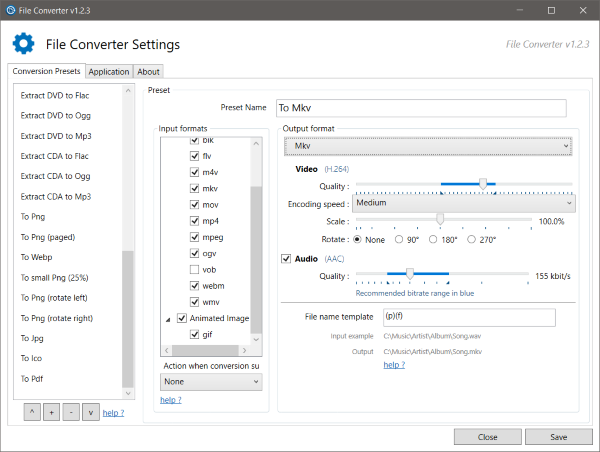
Nu komen de instellingen en aanpassingen die door de tool worden aangeboden. Als u Instellingen voor bestandsconversie(File Converter Settings) opent , vindt u alle opties om de voorinstellingen aan te passen en het rechtsklikmenu Bestandsconverter(File Converter) . De gebruikersinterface is zeer interactief en u kunt snel nieuwe voorinstellingen maken of de bestaande aanpassen. U kunt nieuwe voorinstellingen maken voor uw verschillende apparaten, zodat u er gemakkelijk bestanden voor kunt converteren.
File Converter is een goede alles-in-één bestandsconverter. De tool ondersteunt veel formaten en kan dus veel tools vervangen. Bovendien is het heel gemakkelijk en eenvoudig te gebruiken. Het contextmenu met de rechtermuisknop maakt het hele proces snel en naadloos. Klik hier(Click here)(Click here) om File Converter te downloaden.
TIP : File Blender is een draagbare gratis bestandsconversiesoftware die u graag wilt uitproberen.
Related posts
File Blender is een draagbare gratis File Converter-software voor Windows-pc
Met OnionShare kunt u veilig en anoniem een bestand van elke grootte delen
Git downloaden en installeren in Windows 10
PowerToys Run en Keyboard Manager PowerToy gebruiken
Praat-software voor spraakanalyse voor Windows 10 helpt fonetici
Programma's verwijderen uit het menu Openen met in Windows 11/10
Het eigendom van een bestand of map wijzigen in Windows 11/10
Beste gratis Dummy File Generator-software voor Windows 10
TCP/IP vrijgeven, DNS doorspoelen, Winsock opnieuw instellen, Proxy opnieuw instellen met batchbestand
Hoe u een bestand of map vastzet aan het startmenu in Windows 11/10
Beste Git GUI-clients voor Windows 11/10
De beste open source-browsers voor Windows 10
Beste GitHub-alternatieven voor het hosten van uw open source-project
Clonezilla Live is een gratis beeldbewerkingssoftware voor Windows om schijven te klonen
Beste gratis Universal File Viewer-software voor Windows 11/10
TORCS is een open source autorace-simulatorspel voor pc
Populaire gratis open source-besturingssystemen
Beste gratis bestandscompressiesoftware voor Windows 11/10
Incidentrespons uitgelegd: stadia en open source-software
Hoe OXPS-bestand naar PDF te converteren
